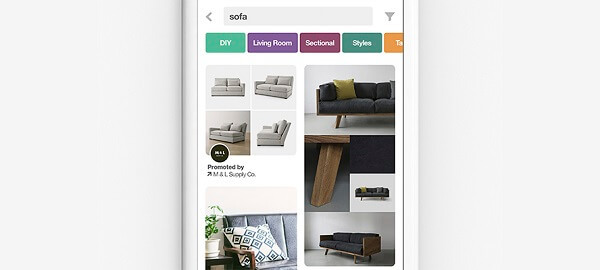Cómo ejecutar automáticamente cualquier aplicación como administrador en Windows 7
Seguridad Microsoft Vindovs 7 / / March 17, 2020
Ultima actualización en

Windows 7 ejecuta de forma predeterminada la mayoría de las aplicaciones con acceso de privilegios mínimos (no administrador) en un intento por evitar que tanto el código de virus malicioso como los usuarios finales sin experiencia dañen el sistema. En la mayoría de los casos, esto es algo MUY bueno. Sin embargo, más geeky groovyReaders pueden necesitar una aplicación para ejecutarse como administrador por varias razones.
Si bien la ejecución de aplicaciones como administrador se puede lograr con un simple clic derecho, también es posible configurar una aplicación para que SIEMPRE se ejecute como administrador, ¡ahorrando así unos pocos clics aquí y allá! ¡Aquí, déjame mostrarte cómo!
Cómo ejecutar automáticamente cualquier aplicación un administrador en Windows 7
1. Botón derecho del ratón el Atajo de programa desea ejecutar como administrador. Hacer clic Propiedades desde el menú contextual.
Nota: En el caso de los accesos directos anclados a la barra de tareas, deberá hacer clic con el botón derecho en el icono de la barra de tareas y luego hacer clic con el botón derecho en el nombre del programa de la lista de salto.
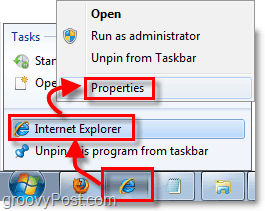
2. Una vez que esté en el menú Propiedades, Hacer clic el Pestaña de acceso directo en la cima. Luego Hacer clic el Avanzado botón.
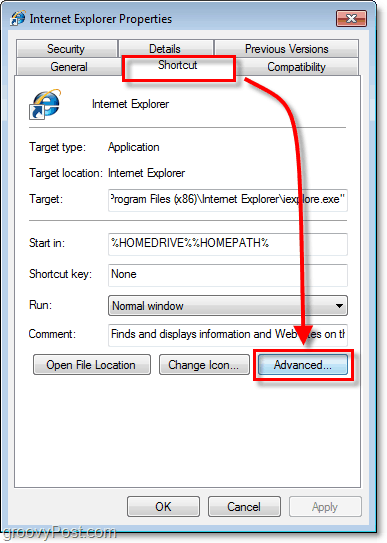
3. Hacer clic la casilla de verificación para Ejecutar como administrador, luego Hacer clicOkay para terminar.
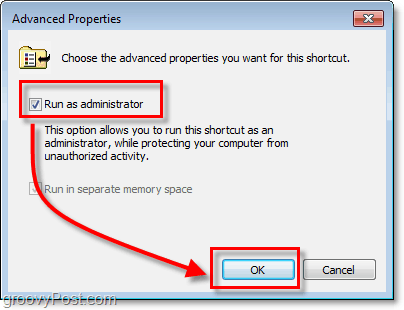
Ahora su acceso directo ejecutará automáticamente su programa en modo administrador sin ningún paso adicional o sin pedir un permiso especial. Lo único que puede interponerse en tu camino ahora es el Windows 7 UAC que es simple de ajustar.